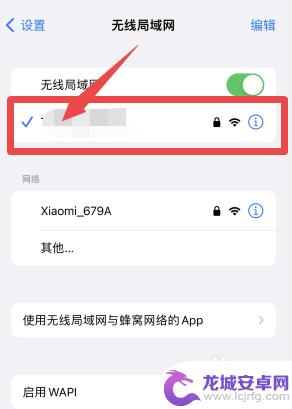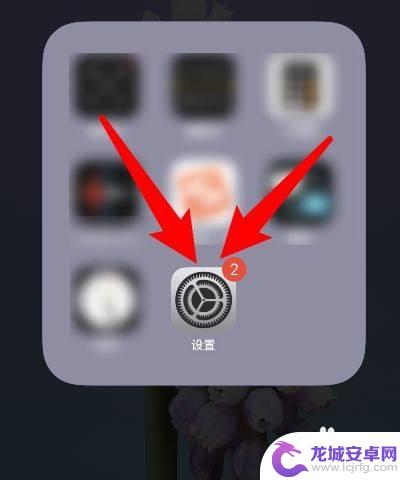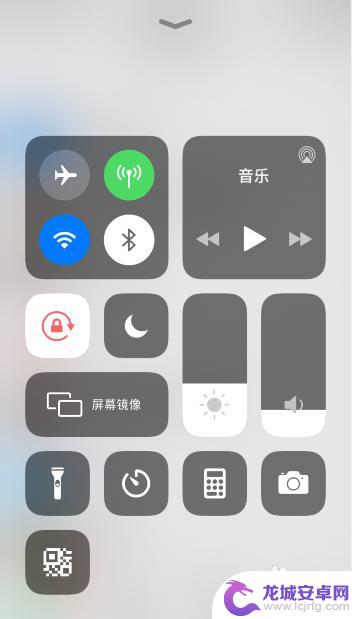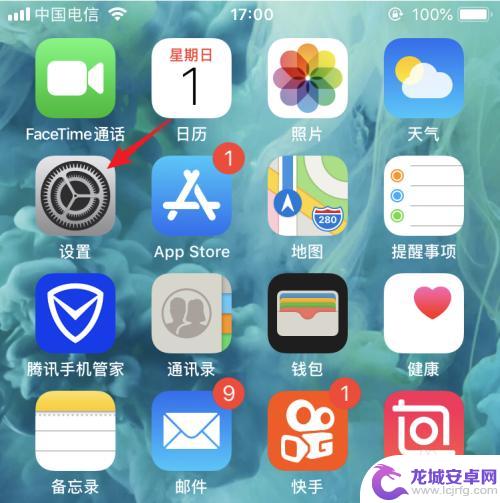苹果手机的镜像投屏怎么用 iphone屏幕镜像投影方法
苹果手机的镜像投屏功能是一种非常方便实用的功能,可以让用户将手机屏幕内容投射到其他设备上,比如电视、投影仪等,使用这项功能可以方便地分享手机上的内容,比如照片、视频等,也可以在会议、教学等场合中进行展示。想要使用苹果手机的镜像投屏功能,只需要连接同一个Wi-Fi网络,然后在控制中心中选择屏幕镜像即可。简单易用的操作方式让用户可以快速享受到镜像投屏的便利。
iphone屏幕镜像投影方法
操作方法:
1.将我们的电脑和苹果手机置于同一局域网内。

2.开启苹果手机,手指从手机屏幕的底部向上滑动。拉出“控制界面”,点击“控制界面”中的“AirPlay”选项。
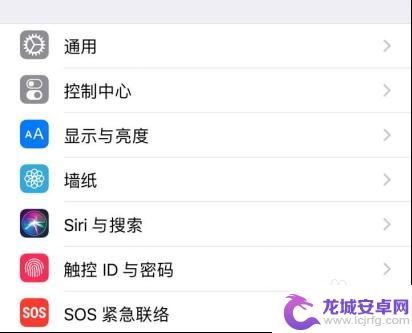
3.在“AirPlay”选项的界面中,找到你要连接电脑的ID,并且打开设备的镜像开关。
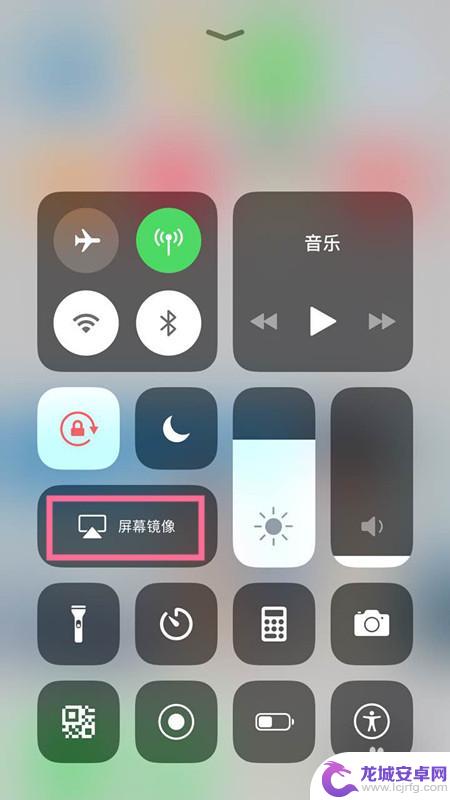
4.返回刚刚的“控制界面”,就可以看到原来“AirPlay”的位置。已经变成自己电脑的名称,这就证明连接成功,此次投屏成功。

5.连接成功之后,我们可以清楚的在电脑上看到手机上的画面内容。此时只需要操纵手机实时显示在电脑上。如下图就是电脑画面和手机 上的画面;
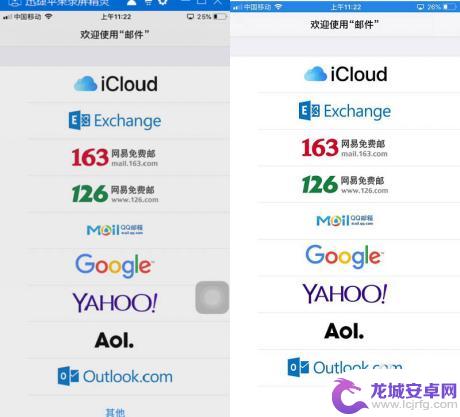
6.如果投屏结束,只需要关闭电脑上的投屏画面,或者在手机上点击停止镜像即可结束。
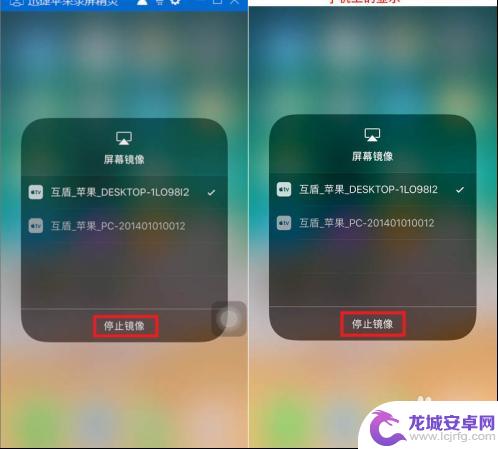
以上是苹果手机的镜像投屏的使用方法,如果遇到这种情况,可以尝试按照以上步骤解决,希望这对大家有所帮助。
相关教程
-
苹果手机投屏影像怎么弄 苹果手机如何进行屏幕镜像投屏到电视
苹果手机作为一款备受热捧的智能手机,其投屏功能一直备受用户关注,想要将苹果手机上的影像内容进行投屏到电视上观看,只需简单操作即可实现。通过屏幕镜像投屏的方式,用户可以享受更大屏...
-
苹果手机镜像投屏怎么设置 苹果手机如何实现屏幕镜像到电视
苹果手机作为一款备受欢迎的智能手机,其屏幕镜像投屏功能备受用户关注,用户可以通过简单的设置,将苹果手机上的内容实时投射到电视屏幕上,享受更大屏幕的观影体验。很多用户并不清楚如何...
-
苹果手机视频怎么不镜像 iPhone微信视频镜像取消方法
苹果手机视频怎么不镜像,以及iPhone微信视频镜像取消方法,是很多苹果手机用户关注的问题,镜像功能可以将手机屏幕内容投射到其他设备上,方便用户进行展示或分享。有时候我们希望手...
-
苹果手机screen mirroring怎么用 iphone屏幕镜像软件下载
苹果手机的screen mirroring功能可以让用户将iPhone屏幕内容投射到其他设备上,这在很多场合都非常实用,想要使用这一功能,用户可以下载专门的屏幕镜像软件,如Ai...
-
苹果手机视频镜像设置 iPhone镜像怎么设置
苹果手机视频镜像设置是指将手机屏幕内容投射到另外一个显示设备上的功能,在iPhone上设置视频镜像可以让用户更方便地与其他人分享手机屏幕上的内容,也可以在大屏幕上观看视频或玩游...
-
苹果手机怎么连接屏幕镜像到电视 苹果手机怎么投屏到电视
苹果手机作为一款备受欢迎的智能手机,在日常使用中不仅能满足我们的通讯需求,还可以通过屏幕镜像或投屏的方式将手机上的内容投射到电视上,让观看体验更加丰富,想要连接苹果手机到电视进...
-
如何用语音唤醒苹果6手机 苹果手机语音唤醒功能怎么开启
苹果6手机拥有强大的语音唤醒功能,只需简单的操作就能让手机立即听从您的指令,想要开启这项便利的功能,只需打开设置,点击Siri和搜索,然后将允许Siri在锁定状态下工作选项打开...
-
苹果x手机怎么关掉 苹果手机关机关不掉解决方法
在我们日常生活中,手机已经成为了我们不可或缺的一部分,尤其是苹果X手机,其出色的性能和设计深受用户喜爱。有时候我们可能会遇到一些困扰,比如无法关机的情况。苹果手机关机关不掉的问...
-
如何查看苹果手机详细信息 苹果手机如何查看详细设备信息
苹果手机作为一款备受瞩目的智能手机,拥有许多令人称赞的功能和设计,有时我们可能需要查看更详细的设备信息,以便更好地了解手机的性能和配置。如何查看苹果手机的详细信息呢?通过一些简...
-
手机怎么把图片保存到u盘 手机照片传到U盘教程
在日常生活中,我们经常会遇到手机存储空间不足的问题,尤其是拍摄大量照片后,想要将手机中的照片传输到U盘中保存是一个很好的解决办法。但是许多人可能不清楚如何操作。今天我们就来教大...